こんにちは、チャー(@tyaa1232)です
仮想通貨取引をやってみたいけど
口座を開設する方法がわからない
という方のためにスマホで
GMOコインの口座を開設する方法を解説します
GMOコインは手数料が無料のため
国内取引所で一番おすすめです
メールアドレスの登録
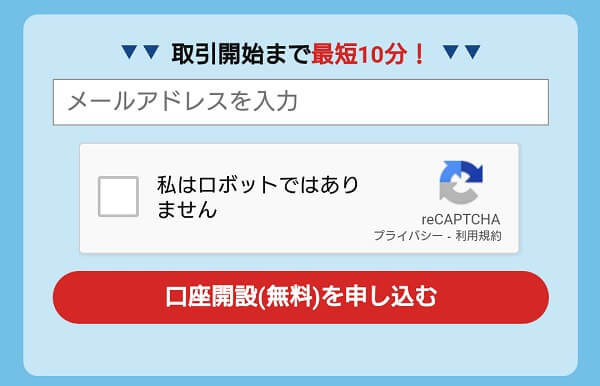
口座開設を押すとこの画面になります
メールアドレスを入力し
私はロボットではありませんにチェックを入れ
口座開設を申し込みます
パスワードの設定
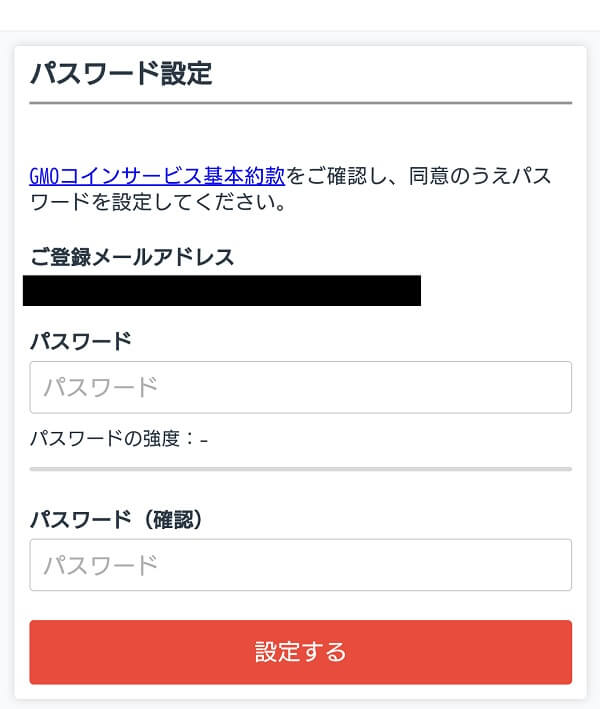
登録したメールアドレスにメールが届くので
メールを開き、記載されているリンクを押すと
上記画像の画面になります
パスワードを入力し設定するを押します
電話番号による認証
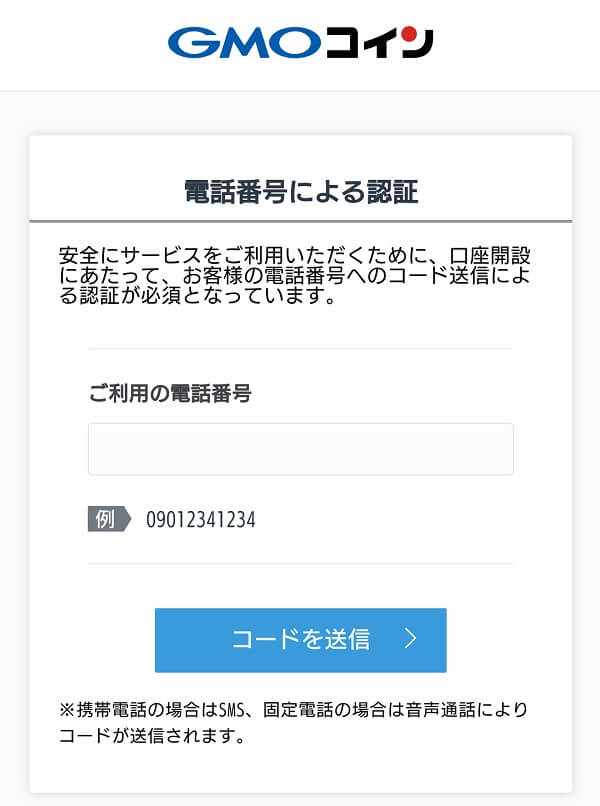
電話番号を入力すると認証コードが送られてきます
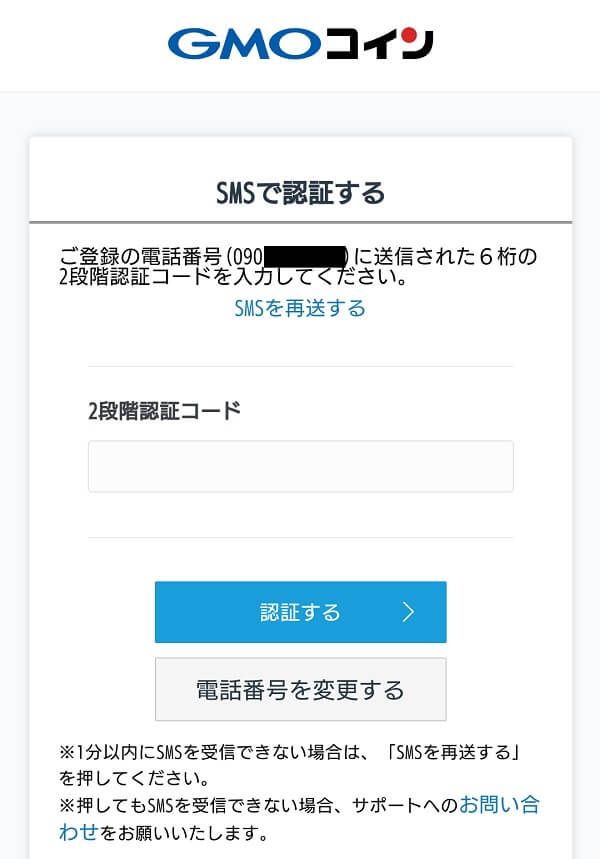
送られてきた認証コードを入力し
認証するを押します
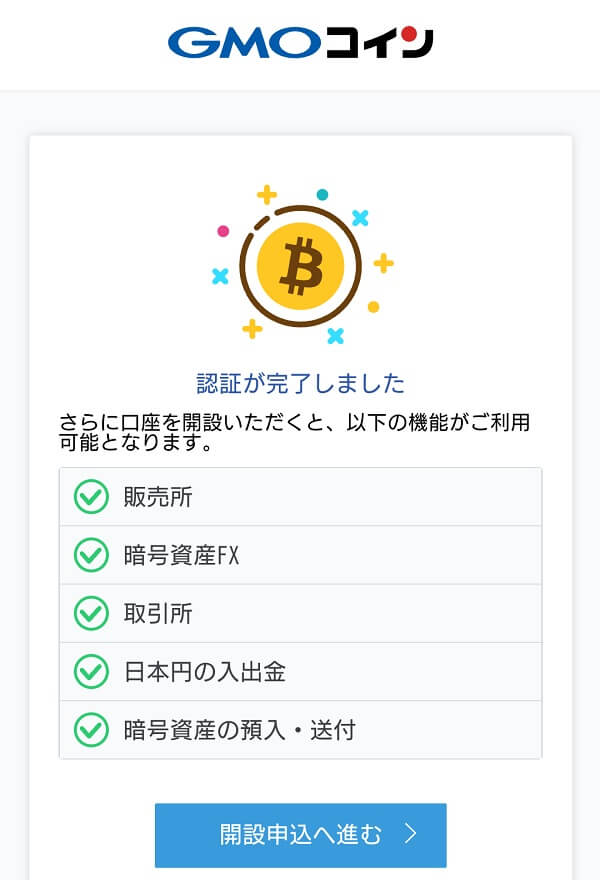
2段階認証が終わるとこの画面が表示されます
開設申込へ進むを押し、お客さま情報の登録に進みます
お客さま情報の登録
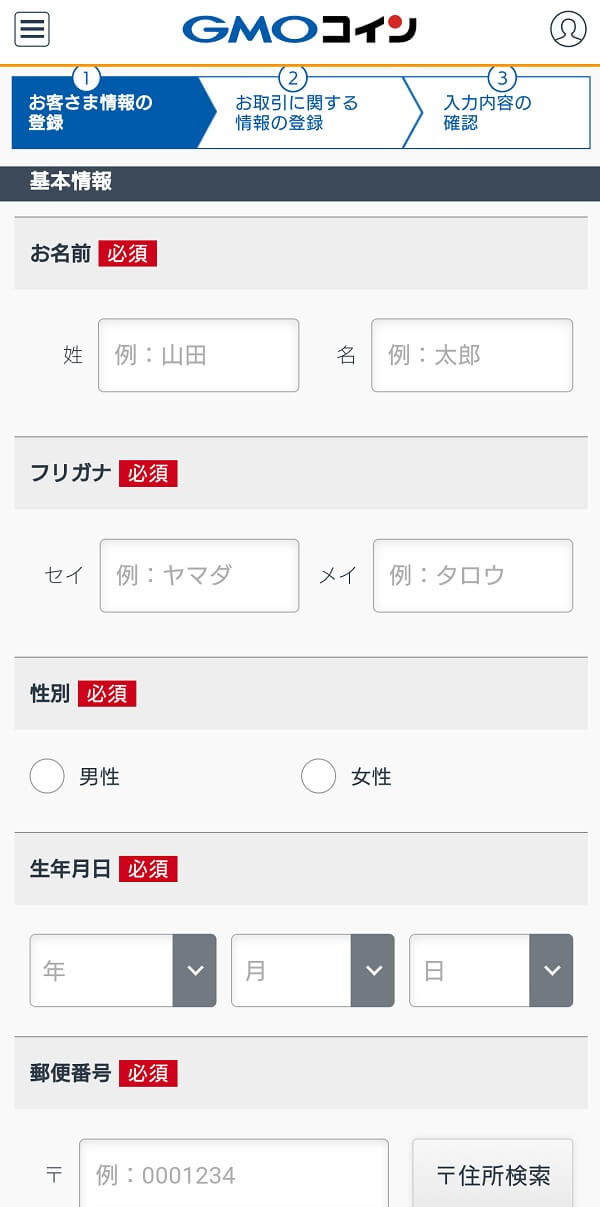
氏名、性別、生年月日、住所などを入力していきます
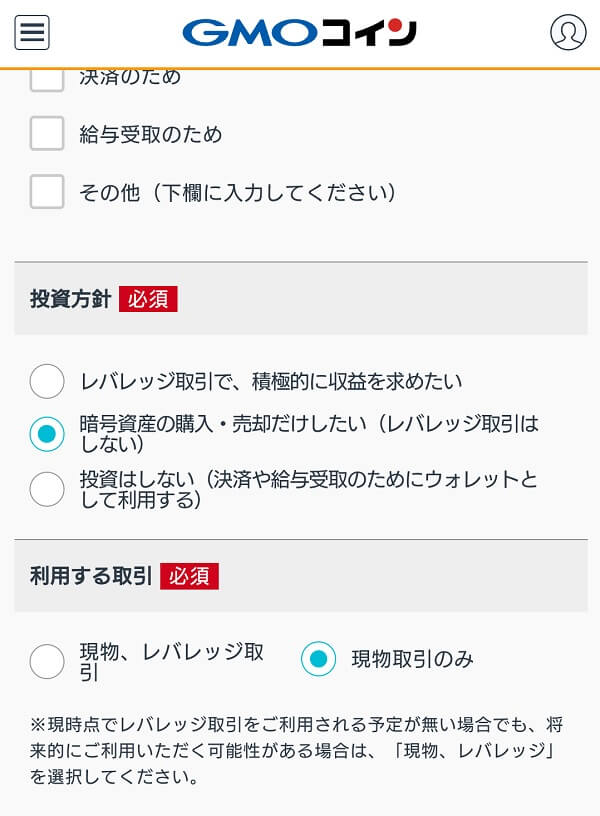
レバレッジ取引に関する質問は
レバレッジ取引がよくわからない人や
やる予定のない人は、いいえを選んでおきます
あとから変更ができます
本人確認の手続き
本人確認は2通りのやり方があります
- かんたん本人確認
- 画像を2点アップロード
それぞれのやり方について解説します
かんたん本人確認
かんたん本人確認は画像を1点アップロードし
スマホのカメラ機能を使って本人確認する方法です
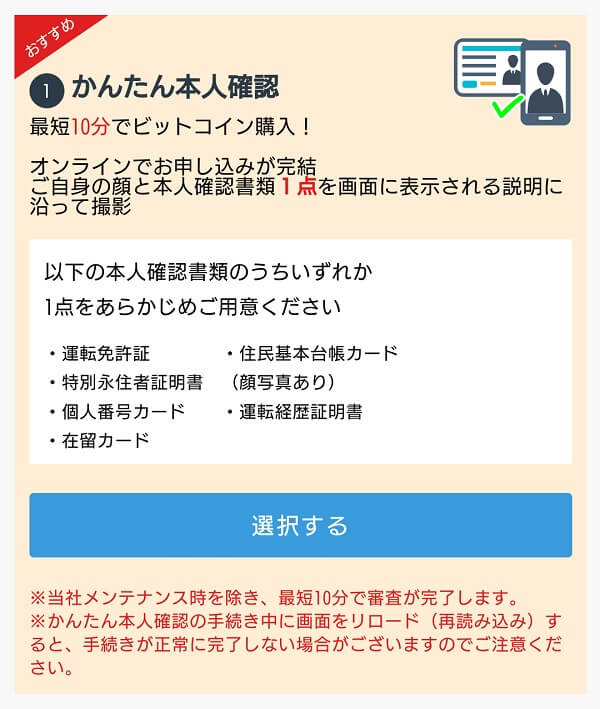
上記の画像に書いてある本人確認書類1点を
画面の指示に従って撮影、アップロードします
そのあと、画面の指示に従って
スマホのカメラ機能を使って本人確認します
本人確認の審査が終わると最短10分で
口座開設コードがメールで送られてきます
画像を2点アップロード
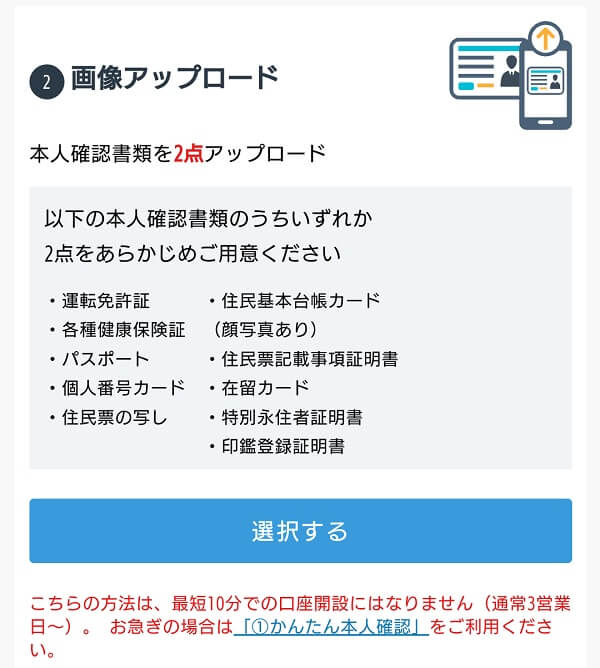
上記画像に書いてある本人確認書類を2点
画面の指示に従って撮影、アップロードします
本人確認の審査が終わると後日、
口座開設コードが書かれたハガキが届きます
口座開設コードの入力
審査が終わり口座開設コードが送られてきたら
GMOコインにログインし、
口座開設コードを入力すると開設完了です
まとめ
スマホで本人確認書類の撮影、アップロードが
かんたんにできるので、
スマホでの口座開設が特におすすめです
管理人は、かんたん本人確認の顔認証が
うまくいかなかったので、2点アップロードし
2日後には口座開設コードが届きました